Tidak Dapat Mengirim Email Melalui aplikasi Mail di iPhone 11
Miscellanea / / August 05, 2021
Dalam kehidupan kita yang sibuk dan bekerja, email menjadi salah satu platform yang paling andal dan mudah digunakan berkomunikasi dengan orang lain terutama untuk berbagi dokumen resmi, surat, aplikasi, file lain, dan lebih. Menyiapkan akun email, masuk, dan terhubung melalui koneksi internet akan memberi Anda platform untuk selalu terhubung dari pekerjaan atau bisnis Anda. Tetapi beberapa pengguna Tidak Dapat Mengirim Email Melalui aplikasi Mail iPhone 11. Lihat beberapa solusi untuk memperbaiki masalah ini.
Untuk mendapatkan pemberitahuan dengan email baru di iPhone Anda, Anda akan memerlukan koneksi internet aktif, apakah bisa data seluler atau Wi-Fi. Namun, terkadang pengguna tidak dapat mengirim email melalui aplikasi email tertentu yang tampaknya cukup baik menjengkelkan. Pastikan untuk memeriksa server email berfungsi dengan baik atau tidak dan pemberitahuan push selalu diaktifkan untuk akun email Anda yang berfungsi.
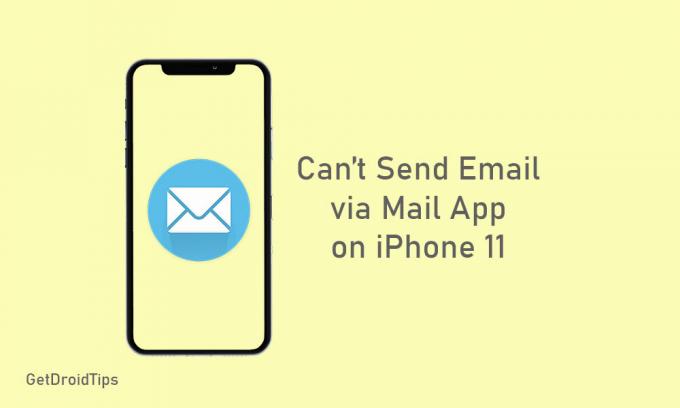
Daftar Isi
-
1 Langkah-langkah untuk Memperbaiki Tidak Dapat Mengirim Email Melalui aplikasi Mail di iPhone 11
- 1.1 1. Mulai ulang iPhone 11 Anda
- 1.2 2. Segarkan Koneksi Internet
- 1.3 3. Periksa Folder Kotak Keluar
- 1.4 4. Periksa Pengaturan Aplikasi Mail Anda
- 1.5 5. Periksa Durasi Layar untuk Aplikasi Mail
- 1.6 6. Atur Ulang Pengaturan Jaringan
- 1.7 7. Hapus dan Tambahkan Akun Email
Langkah-langkah untuk Memperbaiki Tidak Dapat Mengirim Email Melalui aplikasi Mail di iPhone 11
Cobalah masuk dan periksa akun surat dan coba kirim email melalui browser apa pun. Jika semuanya tampak baik-baik saja, itu berarti server email berfungsi dengan baik. Dalam kasus tersebut, iPhone 11 Anda memiliki beberapa masalah terkait perangkat lunak yang perlu Anda perbaiki dengan mengikuti beberapa langkah di bawah ini.
1. Mulai ulang iPhone 11 Anda
- Tekan lama tombol Daya / Sisi + Volume Naik secara bersamaan selama beberapa detik.
- Bilah Geser untuk Mematikan akan muncul di layar lalu lepaskan kedua tombol.
- Sekarang, seret / geser bilah untuk mematikan iPhone 11 Anda.
- Setelah menunggu beberapa detik, tekan dan tahan tombol Daya / Sisi hingga logo Apple muncul.
Sekarang, periksa apakah Anda dapat mengirim email melalui aplikasi email atau tidak. Jika tidak, ikuti langkah selanjutnya.
2. Segarkan Koneksi Internet
Terkadang, menyegarkan koneksi internet di perangkat Anda akan memperbaiki sebagian besar masalah terkait layanan online.
- Dari layar beranda iPhone, buka Pengaturan.
- Ketuk Wi-Fi atau Data Seluler dan matikan sakelar.
- Tunggu beberapa detik dan hidupkan lagi untuk memeriksa masalah aplikasi email.
3. Periksa Folder Kotak Keluar
Jika Anda tahu, semua email terkirim yang tidak berhasil disimpan di folder Kotak keluar di akun email Anda. Jadi, jika email yang Anda kirim gagal terkirim, Anda bisa melihat semuanya. Tetapi jika folder kotak keluar kosong atau Anda tidak dapat melihat Anda baru-baru ini mengirim email, itu berarti semua email tersebut berhasil dikirim. Namun aplikasi email Anda di iPhone tidak memberi tahu Anda.
- Buka aplikasi Mail> Ketuk Kotak Surat dari sisi kanan atas> Ketuk Kotak Keluar.
4. Periksa Pengaturan Aplikasi Mail Anda
- Buka Pengaturan iPhone.
- Pilih Kata Sandi & Akun> pilih akun email Anda.
- Kemudian ketuk alamat email Anda untuk meninjau informasi akun yang juga mencakup server email masuk dan keluar.
5. Periksa Durasi Layar untuk Aplikasi Mail
- Ketuk Pengaturan iPhone> pilih Waktu Layar.
- Ketuk Batasan Konten & Privasi.
- Jika diminta, masukkan kode sandi Waktu Layar Anda untuk melanjutkan.
- Ketuk Aplikasi yang Diizinkan> temukan aplikasi Mail dan pastikan sudah AKTIF.
6. Atur Ulang Pengaturan Jaringan
- Buka Pengaturan di iPhone Anda.
- Ketuk Umum> gulir ke bawah dan ketuk Atur Ulang.
- Pilih Reset Network Settings dan masukkan kode sandi jika diminta.
- Kemudian ketuk Atur Ulang Pengaturan Jaringan lagi untuk mengonfirmasi proses.
- Mulai ulang iPhone 11 Anda dan periksa aplikasi email sekarang.
7. Hapus dan Tambahkan Akun Email
Jika tidak ada yang berhasil untuk Anda, coba hapus akun email dari aplikasi email dan tambahkan lagi.
- Dari layar Beranda, ketuk Pengaturan.
- Ketuk Kata Sandi & Akun.
- Pilih akun email mana yang akan dihapus.
- Ketuk opsi Hapus Akun.
Sekarang, tambahkan kembali dengan mengikuti langkah-langkah di bawah ini.
- Buka Pengaturan> pilih Kata Sandi & Akun> ketuk Tambah Akun.
- Pilih penyedia email dari daftar.
- Masukkan ID Email dan kata sandi Anda> ketuk Berikutnya.
- Aplikasi Mail akan memverifikasi akun email Anda.
- Selanjutnya, pilih detail dari akun email Anda dan ketuk Simpan.
Namun, Anda juga dapat menambahkan akun email Anda secara manual dari Pengaturan> Kata Sandi & Akun> Tambah Akun> Lainnya> Tambah Akun Email> Masukkan semua detail> ketuk Berikutnya untuk menambahkan id email> ketuk Selesai.
Selesai, teman-teman. Kami harap panduan ini bermanfaat bagi Anda. Anda dapat berkomentar di bawah ini untuk pertanyaan apa pun.
Subodh suka menulis konten apakah itu terkait teknologi atau lainnya. Setelah menulis di blog teknologi selama setahun, dia menjadi bersemangat tentang itu. Dia suka bermain game dan mendengarkan musik. Selain ngeblog, dia juga kecanduan dengan build PC game dan kebocoran smartphone.

![Cara menginstal Stock ROM di Axioo AX5 [File Flash Firmware]](/f/b3f387c9f09d11f51450abd0ea03154c.jpg?width=288&height=384)

